Uvod
Zelena tačka na vašem iPhone-u služi kao pažljiv čuvar vaše privatnosti i bezbednosti. To nije samo nasumičan dodatak već pažljivo osmišljena odluka kompanije Apple da poveća svest korisnika. Ovaj element omogućava transparentnost u vezi sa aplikacijama koje mogu pristupiti vašoj kameri, pružajući mir u doba pojačanog digitalnog nadzora. Kroz ovaj članak istražujemo šta ova zelena tačka predstavlja, njene posledice na korišćenje iPhone-a, kao i savete o efikasnom praćenju i upravljanju ovom funkcijom privatnosti.
Razumevanje pokazatelja zelene tačke
Appleova posvećenost zaštiti korisničkih podataka demonstrirana je zelenom tačkom koja se pojavljuje na statusnoj traci vašeg iPhone-a kad god je vaša kamera u upotrebi. Ova mala, ali značajna obaveštenja obaveštavaju vas kada jedna ili više aplikacija koristi vašu kameru. Prepoznavanje pojave zelene tačke osigurava vam mogućnost da brzo reagujete ako se ona pojavi bez vaših prethodnih namera.
Ove mere naglašavaju Appleovu posvećenost privatnosti korisnika, omogućavajući vam da nadgledate upotrebu ugrađenih senzora i sprečite neovlašćeni pristup, čuvajući na taj način vaš digitalni prostor. Prepoznavanje ovih signala pojačava korisnički instinkt u vezi sa digitalnom privatnošću, potkrepljujući jasnu Appleovu posvećenost zaštiti podataka. Zelena tačka deluje i kao podsetnik i kao obećanje, osnažujući vas kontrolom.
Privatnost i sigurnost: Zašto Apple koristi zelenu tačku
Appleova posvećenost privatnosti je dugogodišnja, sa stalnim fokusom na razvoj funkcija koje štite i informišu korisnike. Suština zelene tačke leži u transparentnosti, osiguravajući da se ništa ne dešava bez vašeg znanja, posebno u vezi sa pristupom kameri. To se poklapa sa širim ciljem Apple-a da korisnicima pruži jasnu sliku o tome ko ima pristup njihovim podacima i kada.
Kao integralni deo iOS okruženja, zelena tačka govori mnogo o Appleovoj odlučnosti da zaštiti lične podatke. Ovaj vizualni signal ne samo što jača poverenje korisnika u Appleov ekosistem već i olakšava upravljanje dozvolama za aplikacije. To je progresivan pristup koji takođe postavlja standarde privatnosti u celokupnoj tehnološkoj industriji.
Kada ćete videti zelenu tačku na vašem iPhone-u
Identifikovanje kada se zelena tačka pojavljuje može vam pomoći da sprečite potencijalne povrede privatnosti. Evo nekoliko scenarija gde ćete je primetiti:
Korišćenje kamere
Pokretanje aplikacije kamere na vašem iPhone-u za fotografisanje ili snimanje video zapisa aktiviraće zelenu tačku, odmah vas obaveštavajući o radu kamere i rešavanju potencijalne nelagode.
FaceTime i video pozivi
Tokom FaceTime audio ili video poziva, zelena tačka će se pojaviti, označavajući aktivnu upotrebu kamere potrebnu za funkcionalnost poziva.
Treće aplikacije za kameru
Aplikacije koje zahtevaju pristup kameri, kao što su Instagram, Snapchat ili Zoom, aktiviraju zelenu tačku. Prisustvo ovog indikatora pokazuje trenutnu upotrebu kamere, držeći vas ažurnim o statusu vašeg uređaja.
Kako prilagoditi postavke privatnosti na vašem iPhone-u
Sa razumevanjem svrhe zelene tačke, prilagođavanje postavki privatnosti je preporučljiv korak. Evo vodiča za optimizaciju ovih postavki radi povećane sigurnosti:
- Pristupite aplikaciji ‘Settings’: Pronađite i otvorite aplikaciju Settings sa početnog ekrana.
- Krećite se do ‘Privacy’: Unutar Settings, dodirnite ‘Privacy’ da istražite širu lepezu opcija.
- Izaberite ‘Camera’: Ovaj deo detaljiše koje aplikacije su tražile pristup vašoj kameri.
- Pregledajte i prilagodite dozvole: Podešavajte pristup kameri za svaku aplikaciju u skladu sa svojim preferencijama, onemogućujući pristup manje pouzdanim aplikacijama ili onima nepotrebnim za korišćenje kamere.
Prilagođavanjem ovih postavki, možete odrediti koje aplikacije koriste vašu kameru—dozvoljavajući samo one kojima verujete.
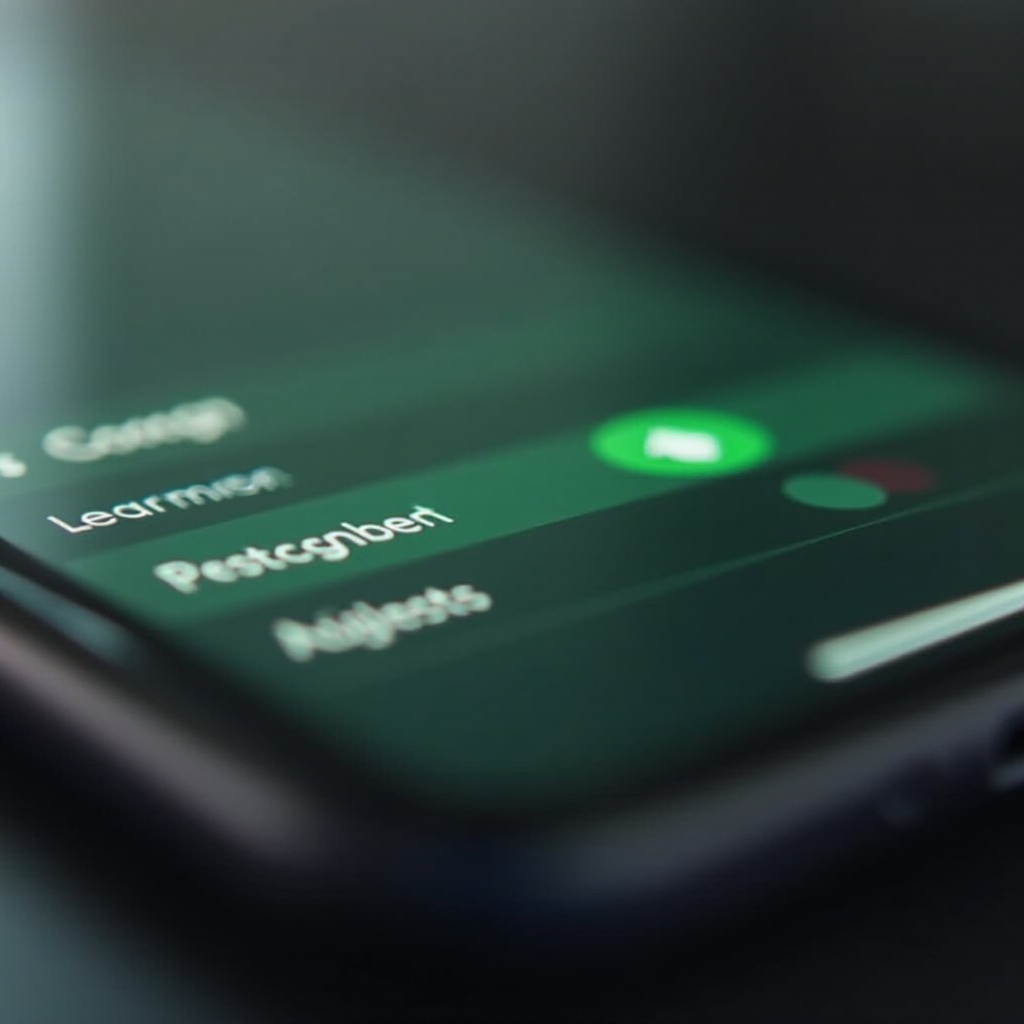
Rešavanje problema sa zelenom tačkom: Kada se neočekivano pojavljuje
Slučajevi kada se zelena tačka pojavljuje bez jasnog razloga mogu izazvati zabrinutost zbog neovlašćenog pristupa. U takvim slučajevima, razmotrite ove korake:
- Proverite nedavne aktivnosti: Istražite ‘Privacy’ u okviru postavki da utvrdite koja aplikacija je prethodno koristila vašu kameru.
- Prisilno zatvorite aplikacije: Pritisnite dugme za početak dva puta ili prevucite naviše na novijim modelima da pristupite nedavnim aplikacijama, zatim prevucite aplikaciju naviše da je zatvorite ako izgleda sumnjivo.
- Ponovo pokrenite vaš iPhone: Ponekad, jednostavno ponovno pokretanje može rešiti privremene greške, osiguravajući da zelena tačka bude aktivirana samo kada je zaista potrebno.
- Ažurirajte iOS: Držite vaš sistem ažurnim sa najnovijim ažuriranjima da biste rešili moguće greške koje mogu izazvati neočekivane pojave.
Sledeći ove prakse, možete se uveriti da pristup aplikacija vašoj kameri ostane pod vašom kontrolom.
Zelena tačka naspram narandžaste tačke: Glavne razlike
Vaš iPhone može takođe prikazati narandžastu tačku, i razumevanje razlika je ključno. Dok zelena tačka označava aktivnost kamere, narandžasta tačka ukazuje na angažovanje mikrofona, uključujući tokom telefonskih poziva ili prilikom snimanja glasovnih poruka. Oba služe sličnim svrhama—pružajući vidljivost i autoritet nad senzorima vašeg uređaja. Zajedno, osnažuju vas da ostanete informisani o aktivnostima vašeg pametnog telefona.
Zaključak
Zelena tačka na vašem iPhone-u nije samo funkcionalni element; to je izjava o zaštiti vaše privatnosti. Razumevanje njenog značaja i majstorstvo u upravljanju njom donosi spokojstvo i jača vašu kontrolu nad ličnim podacima. Apple ispunjava svoje obećanje o sigurnosti i privatnosti sa ovim funkcijama integrisanim u iOS, pokazujući svoju posvećenost filozofiji okrenutoj korisnicima.
Često postavljana pitanja
Šta treba da uradim ako zelena tačka konstantno svetli?
Ako se zelena tačka stalno pojavljuje, to može ukazivati na to da neka aplikacija kontinuirano pristupa vašoj kameri. Pregledajte i prilagodite dozvole aplikacija ako je potrebno, kako biste osigurali da nijedna aplikacija ne koristi nepravilno pristup kameri.
Može li se zelena tačka pojaviti zbog sistemske greške?
Da, kao i svaka softverska funkcija, može doći do greške. Brz restart obično rešava takve probleme. Da biste smanjili učestalost takvih pojava, držite vaš iOS ažuriranim.
Kako mogu proveriti koje aplikacije su pristupale mojoj kameri?
Idite na `Podešavanja` > `Privatnost` > `Kamera` na vašem iPhone-u da biste identifikovali aplikacije koje su tražile pristup kameri, uz nedavnu aktivnost. Izmenite podešavanja ako neka aplikacija deluje nepoznato ili nepouzdano.


